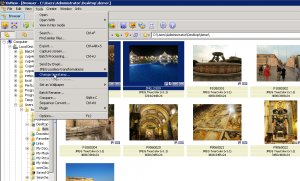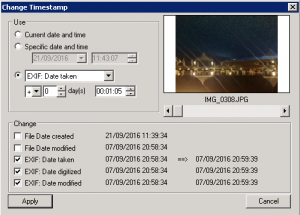A la fin d’un voyage ou évènement, on peut trouver agréable de visionner toutes les photos dans l’ordre chronologique, quelle que soit la personne qui a pris la photo, quel que soit l’appareil utilisé.
Je vais utiliser 2 logiciels freeware pour ce faire:
- xnview pour corriger les heures lorsque l’appareil n’était pas à l’heure, ainsi que pour remettre les photos dans la bonne orientation
- renexif pour renommer les fichiers à la volée.
A la fin, on obtient toutes les photos dans un seul répertoire, celles-ci étant dans l’ordre chronologique quand on les trie par nom.
Avant de commencer les manipulations, je recommande de prendre une copie de sécurité de toutes vos photos.
En général les téléphones sont à l’heure. Ils reçoivent l’heure exacte par internet ou par les satellites GPS et peuvent se calibrer automatiquement.
Par contre, les appareils photos sont restés à l’heure d’hiver quand on est en été, ou le contraire, ou bien ils sont à l’heure de Bruxelles quand on se trouve à Pointe-à-Pitre. Le tout assaisonné de quelques minutes et secondes de dérive.
On sera bien avisé de mettre une montre à l’heure exacte au cours du séjour et de faire une photo de cette montre avec chacun des appareils photos. Ainsi il sera possible de calculer la différence de temps entre la montre et l’heure enregistrée dans la photo. Excel est très doué pour faire des soustractions de dates. Toutes les photos de l’appareil en question devront subir la même addition ou soustraction de temps.
C’est ici que xnview intervient. Ouvrir le répertoire avec les photos de cet appareil, sélectionner toutes les photos (et rien que des photos .JPG) et ouvrir le dialogue suivant: Tools > Change Timestamp…
Dans l’exemple ci-dessous on va ajouter zéro jour, zéro heure, une minute et cinq secondes aux deux photos sélectionnées. L’heure de référence est le champ EXIF “Date Taken” et la nouvelle heure sera écrite dans les trois champs Date Taken, Date Digitized et Date Modified.
En cliquant sur les captures d’écran, celles-ci s’ouvrent dans un nouvel onglet, et la combinaison de touches control-W permet de fermet un onglet.
On peut profiter d’avoir xnview ouvert pour remettre toutes les photos dans la bonne orientation.
Les sélectionner (ne sélectionner que des .JPG), et depuis le même menu Tools > JPEG Lossless transformations > Rotate based on EXIF value
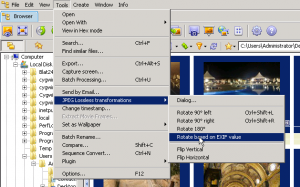 A ce stade il faut faire un choix quant au format souhaité pour les noms des fichiers.
A ce stade il faut faire un choix quant au format souhaité pour les noms des fichiers.
Quand il y a plusieurs photographes et qu’on veut leur octroyer le crédit de leurs photos, on peut mettre leur nom ou leurs initiales dans les noms de fichiers.
Exemple: 20160921-213456_FDM_IMG12345.JPG pour une photo de FDM dont le nom original était IMG12345.JPG.
On va exécuter RenExif séparément pour les photos de chacun des photographes. Utiliser le bouton “Search” pour sélectionner le bon répertoire, sélectionner le format souhaité et cliquer sur “Run RenExif”.
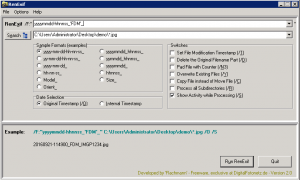 Voyez le modèle de réécriture du nom de fichier avec _FDM_ dans le format.
Voyez le modèle de réécriture du nom de fichier avec _FDM_ dans le format.
Après les différents RenExif, regrouper toutes les photos dans un seul et même répertoire.
Si on ne tient pas à mettre les initiales du photographe, on peut d’abord mettre toutes les photos ensemble, et puis lancer RenExif pour tout traiter en un seul lot.
Le résultat est semblable à ceci
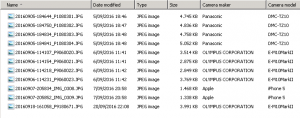 On a maintenant toutes les photos dans l’ordre chronologique quand on les trie par leur nom.
On a maintenant toutes les photos dans l’ordre chronologique quand on les trie par leur nom.